CAD如何快速替换相同文字
返回CAD如何快速替换相同文字
在使用CAD 时,经常要进行文字的修改,若需要修改的文字相同并且量大,我们可以利用快捷的方法来进行操作,从而提高绘图的效率。下面以“替换图纸中的123为一二三”为例,来看看快速替换的具体操作步骤。
打开CAD后,在右下角切换CAD界面为“二维草图与注释”模式
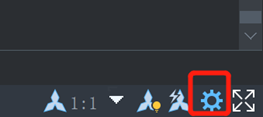
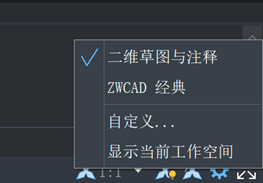
依次点击选项卡“注释”» 面板“文字”。在文本编辑框内输入要查找的文字,然后点击一下“查找文字“
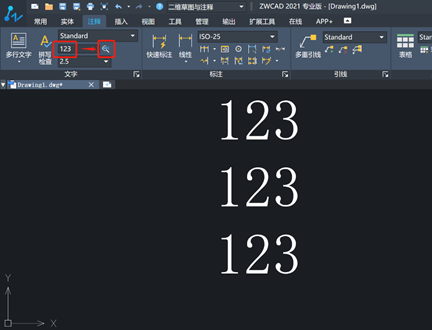
这时会弹出会话框“图形搜索定位”。或者也可以直接在命令栏输入FIND命令弹出此会话框,在“查找字符串”输入要被替换的文字。
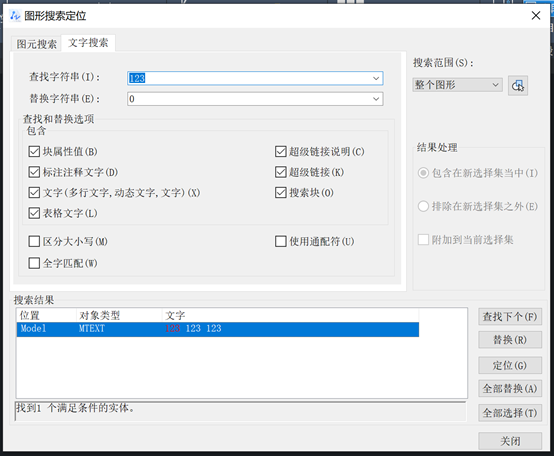
在“搜索范围”选择“整个图形”或者单击“选择对象”选择一个或者多个文字对象。
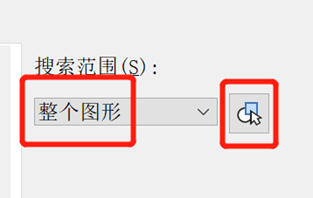
在“查找和替换选项”设置文字搜索选项以及类型
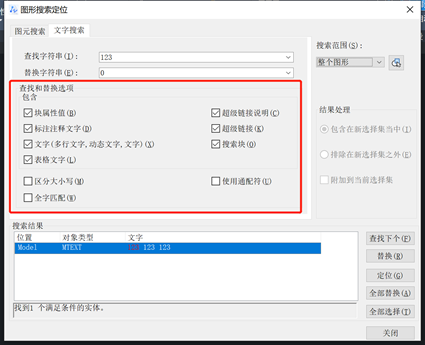
在“替换字符串”输入文字,可以用来替换查找到的文字
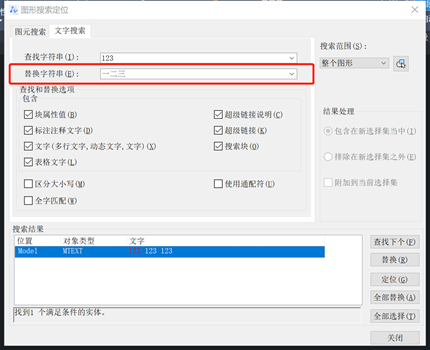
点击“定位”。“搜索结果”中将显示查找到的文字和它的上下文
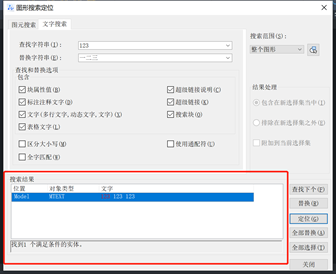
若单击“替换”,就会替换当前搜索结果的文字
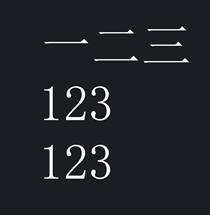
若需要替换所有的123,单击“全部替换”即可
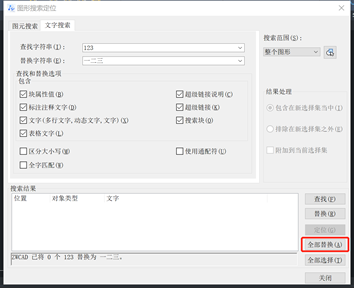
单击按钮“关闭”
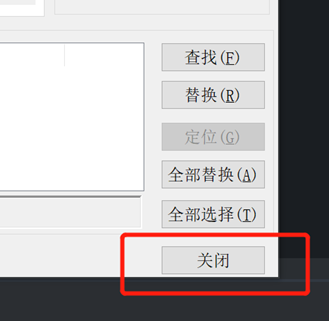
如下图所示,全部的相同文字替换完成。
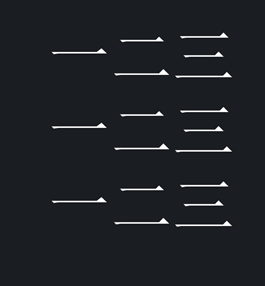
推荐阅读:40001百老汇峰会
推荐阅读:40001百老汇CAD


























